Enten du vil legge til en dramatisk effekt til en scene eller lage en leken video for sosiale medier, kan reversering av en video på Android hjelpe deg med å oppnå ønsket effekt. Du kan raskt snu videoen din og eksperimentere med forskjellige effekter med bare noen få trykk. Så ikke nøl med å prøve denne funksjonen og ha det gøy med å utforske mulighetene for omvendt video på Android-enheten din!
Når det er sagt, er du klar til å legge til en unik vri på videoinnholdet ditt? I denne guiden tar vi deg gjennom hvordan spille av en video i revers på Android, slik at du kan slippe kreativiteten løs og ta videoinnholdet ditt til neste nivå.
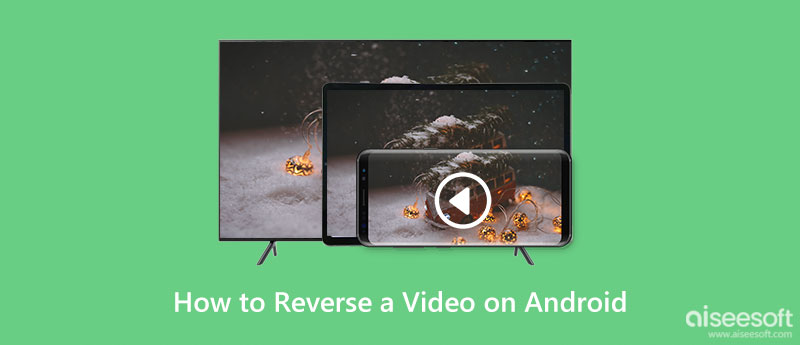
Nå kan du legge til litt moro til videoene dine ved å lære hvordan du reverserer en video på Android med bare noen få enkle trinn gjennom programmene nedenfor.
Vid.Fun er en fantastisk app som lar deg spille av videoer i revers på Android-enheten din, uansett hvilket merke du bruker! Enten du bruker en Samsung-, Huawei- eller Xiaomi-enhet, er appen et utmerket valg for å legge til en unik vri på videoinnholdet ditt. Denne appen lar deg ta hvilken som helst video og enkelt snu sekvensen av bilder, og skaper en visuelt dynamisk og fengslende effekt.
Med Vid.fun kan du eksperimentere med forskjellige innstillinger og effekter for å oppnå ønsket utseende, noe som gjør det til et allsidig og kraftig verktøy for ethvert videoprosjekt. Så hvis du ønsker å legge til litt kreativitet og mangfold til videoinnholdet ditt, er Vid.fun en app du må prøve på Android-enheten din.
Slik bruker du Vid.fun til å spille av en video i revers på Android-enheten din:

VivaVideo er en topprangert videoredigeringsapp som er perfekt for nettbrettbrukere som ønsker å reversere videoene sine på Android-enhetene sine. Enten du bruker et Motorola-, Nokia- eller Sony Xperia-nettbrett, er VivaVideo et godt valg for alle som enkelt vil lage fantastiske omvendte videoer. VivaVideo inkluderer også et bredt utvalg av morsomme klistremerker og emojier du kan bruke for å legge til litt ekstra stil til de omvendte videoene dine. Bortsett fra det kommer den med forskjellige avanserte redigeringsverktøy som overganger, filtre og effekter for å gjøre videoene dine enda mer dynamiske. På den annen side, finn ut hvordan Android-video omvendt avspilling gjøres med dette programmet.
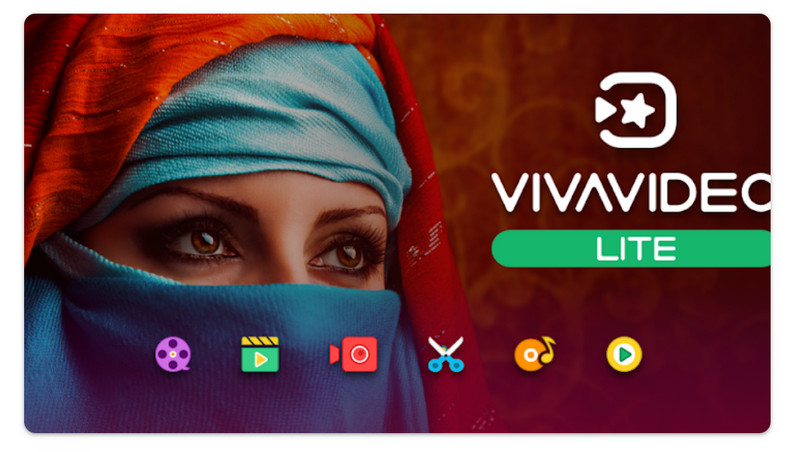
Med et fleksibelt videoredigeringsprogram, KineMaster gjør det enkelt for alle å produsere klipp av profesjonell kvalitet. Å spille bakover via en film er bare en av Androids mange nyttige funksjoner. Ved å invertere video, legge til lydspor og andre postproduksjoner, gjør KineMaster det enkelt for brukere å lage videoer som skiller seg ut fra mengden. Dessuten er den ideell for både nybegynnere og erfarne videoredigerere, og den er enkel å bruke med det intuitive brukergrensesnittet.
Videre kommer den med flotte funksjoner, for eksempel hastighetskontroll, som lar deg justere hastigheten på videoene dine fra sakte film til time-lapse. Denne funksjonen kan gi videoene dine et unikt preg og kan hjelpe deg med å fremheve bestemte deler av opptakene dine. Følg nå den forenklede veiledningen for hvordan du reverserer en video på en Android-enhet.
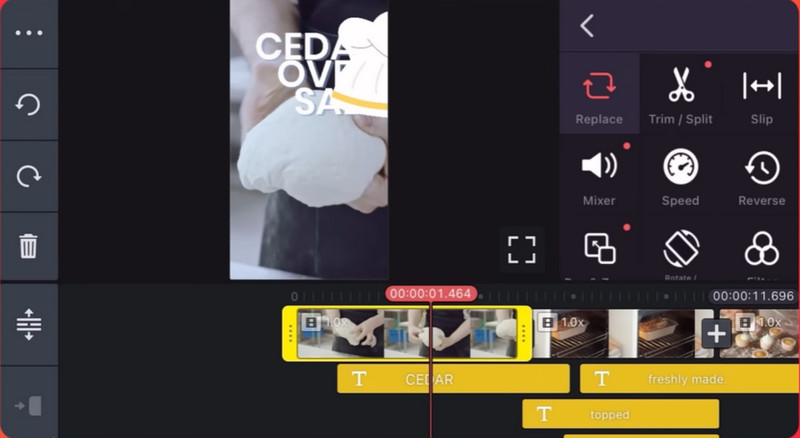
Video Converter Ultimate er en kraftig videoredigeringsprogramvare som tilbyr en rekke funksjoner for å hjelpe deg med å manipulere og forbedre videoene dine. En av funksjonene den tilbyr er muligheten til å reversere videoer fra forskjellige enheter, som Android-mobilenheter. Her er en instruksjon om hvordan du bruker Aiseesoft Video Converter Ultimate til å reversere videoer på Android.
100 % sikker. Ingen annonser.
100 % sikker. Ingen annonser.
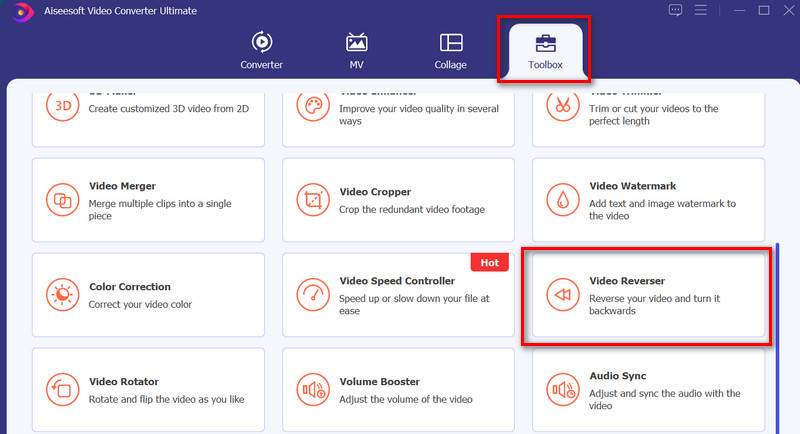
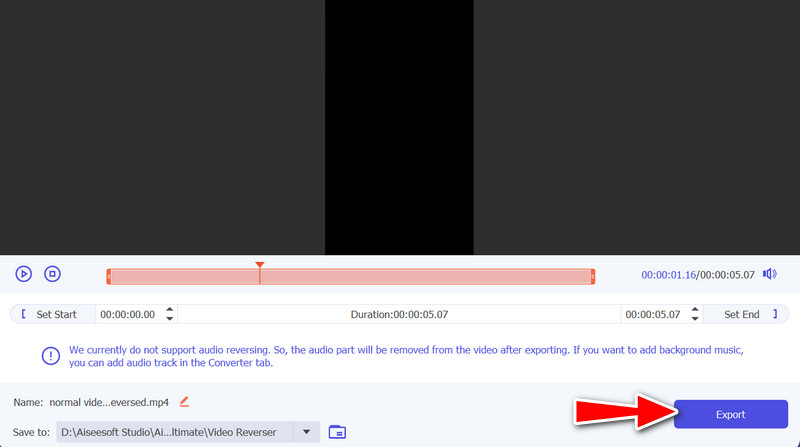
Kan jeg reversere en video på Android-enheten min uten å bruke en app?
Det er ikke mulig å reversere en video på en Android-enhet uten å bruke en app, da dette krever videoredigeringsprogramvare.
Kan jeg kontrollere hastigheten på den reverserte videoen?
Ja, mange videoredigeringsapper lar deg kontrollere hastigheten på den reverserte videoen, slik at du kan lage rask eller sakte film effekter.
Er det noen begrensninger for å reversere videoer på Android?
Reversering av en video på Android kan føre til tap av videokvalitet, spesielt hvis du bruker en video av lavere kvalitet eller komprimert.
konklusjonen
For å oppsummere, Android omvendt video funksjonen har blitt et nyttig verktøy for mange brukere som ønsker å lage unike og kreative videoer. Ved hjelp av videoredigeringsapper er det en enkel og enkel prosess å reversere en video på Android.

Video Converter Ultimate er utmerket videokonverterer, editor og forsterker for å konvertere, forbedre og redigere videoer og musikk i 1000 formater og mer.
100 % sikker. Ingen annonser.
100 % sikker. Ingen annonser.